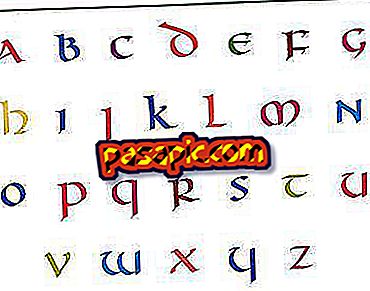Как сделать так, чтобы сообщения не связывались в Mac Mail

По умолчанию Mail, менеджер электронной почты Mac, организует сообщения в разговорах в его последних версиях. То, что имеет целью лучшую организацию ваших электронных писем, может заставить вас забыть тот, который вы уже прочитали, или просто спешить, даже не читая. Чтобы избежать неуместности, в .com мы шаг за шагом объясняем, как убедиться, что сообщения не связаны в Mac Mail.
Шаги, чтобы следовать:1
Как и почти все, с продуктами Apple, изменить эту конфигурацию очень просто. Сначала давайте посмотрим, как выглядит входной почтовый ящик с цепочками сообщений. На изображении вы видите, что число появляется в некоторых электронных письмах, что означает, что они являются разговорами, и что, если вы нажмете на них, вы найдете больше сообщений внутри.

2
По сути, мы нажимаем на первую из них и видим, что у нас внутри больше писем. Как видите, эти электронные письма, хотя они и организованы, потому что они являются ответами друг друга, на самом деле остаются скрытыми с первого взгляда, что может привести к тому, что мы окажемся не на своем месте.

3
Ну, чтобы избежать цепочки сообщений в Mac Mail, нужно перейти в верхнее горизонтальное меню и нажать «Показать». Мы увидим, что отмечена опция «Организовать по разговору».

4
Чтобы электронные письма не группировались, мы должны снять эту настройку, чтобы она была такой, как вы видите на изображении рядом с этим текстом.

5
Отныне поступающие к вам сообщения будут отображаться в папке входящих отдельно, даже если они являются ответом другим. Как видно на рисунке, даже ранее сгруппированные разговоры будут отображаться с уникальными электронными письмами.

6
Мы рекомендуем вам прочитать эти статьи, если вы хотите узнать, как добавить новую учетную запись электронной почты в Mail или создать подпись для ваших сообщений.